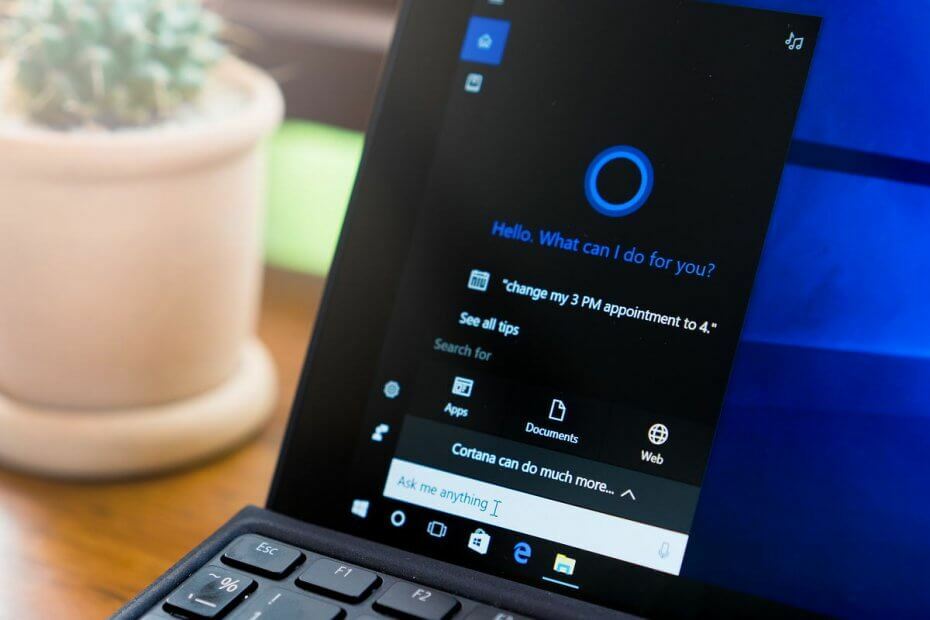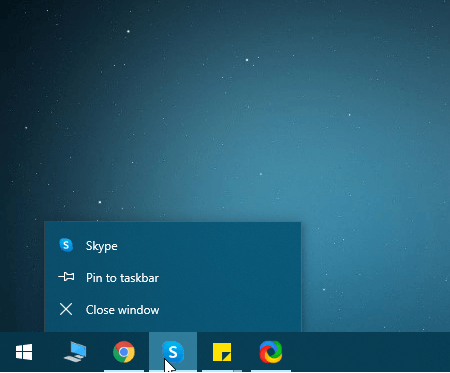Patikrinkite, ar įjungta automatinio užduočių juostos slėpimo parinktis
- Užduočių juostos nebuvimas darbalaukyje gali būti problema, nes ji neleidžia greitai pasiekti programų.
- Taip gali būti dėl to, kad jūsų kompiuteris užkrėstas virusu arba trūksta kai kurių svarbių sistemos failų.
- Turėtumėte patikrinti užduočių juostos nustatymus ir paleisti SFC nuskaitymą, kad išspręstumėte problemą.

XĮDIEGTI PASPUSTELĖT ATSISIUNČIŲ FAILĄ
Ši programinė įranga ištaisys įprastas kompiuterio klaidas, apsaugos jus nuo failų praradimo, kenkėjiškų programų, aparatinės įrangos gedimų ir optimizuos jūsų kompiuterį maksimaliam našumui. Išspręskite kompiuterio problemas ir pašalinkite virusus dabar atlikdami 3 paprastus veiksmus:
- Atsisiųskite „Restoro PC Repair Tool“. kuri pateikiama kartu su patentuotomis technologijomis (yra patentas čia).
- Spustelėkite Pradėti nuskaitymą Norėdami rasti „Windows“ problemas, kurios gali sukelti kompiuterio problemų.
- Spustelėkite Remontuoti visus Norėdami išspręsti problemas, turinčias įtakos jūsų kompiuterio saugai ir našumui.
- „Restoro“ atsisiuntė 0 skaitytojų šį mėnesį.
Užduočių juosta yra kažkas, su kuriuo labai dažnai bendraujate „Windows“ įrenginyje. Taigi, kas atsitiks, jei negalėsite juo naudotis? Na, tai gali būti gana nelinksma, nes negalėsite greitai pasiekti programų ar net pradžios meniu.
Laimei, šiame vadove pateiksime daugybę sprendimų, kurie padės išspręsti užduočių juostą, kuri išnyko dėl „Windows 10“ problemos. Žinoma, šis problema taip pat egzistuoja „Windows 11“ kompiuteryje, tačiau šiame vadove pagrindinis dėmesys bus skiriamas „Windows 10“. Tačiau taip pat galite išbandyti sprendimus savo „Windows 11“ kompiuteryje, jei kyla problemų.
Kodėl „Windows 10“ dingo užduočių juosta?
Paieškojus internete ir vartotojų, susidūrusių su panašia problema, pranešimus, išsiaiškinome keletą dažniausiai pasitaikančių priežasčių, kodėl užduočių juosta dingo jūsų „Windows 10“ kompiuteryje:
- Užduočių juosta paslėpta: kai kurios trečiųjų šalių tinkinimo programos gali automatiškai paslėpti užduočių juostą, todėl ji jums nerodoma.
- „File Explorer“ galėjo sugesti: Failų naršyklė užstringa arba iškilus tam tikroms problemoms užduočių juosta taip pat gali būti paslėpta.
- Probleminė ekrano skiriamoji geba: Tavo ekrano skiriamoji geba viršija pradinį kompiuterio ekraną matmenų, dėl kurių jūsų „Windows 10“ kompiuteryje dingo užduočių juosta.
- Sugadinti sistemos failai: Jei kai kurie svarbūs Trūksta su užduočių juosta susijusių sistemos failų, tai gali sukelti keletą problemų, įskaitant vieną.
Kaip galiu išspręsti užduočių juostą, kuri dingo dėl „Windows 10“ problemos?
- Kodėl „Windows 10“ dingo užduočių juosta?
- Kaip galiu išspręsti užduočių juostą, kuri dingo dėl „Windows 10“ problemos?
- 1. Išeikite iš viso ekrano rodinio
- 2. Išjunkite automatinio slėpimo parinktį
- 3. Iš naujo paleiskite „File Explorer“ procesą
- 4. Atnaujinkite grafikos tvarkyklę
- 5. Išjungti planšetinio kompiuterio režimą
- 6. Patikrinkite projekcijos nustatymus
- 7. Paleiskite antivirusinį nuskaitymą
- 8. Ištaisykite sugadintus sistemos failus
1. Išeikite iš viso ekrano rodinio
Netyčia galėjote paspausti F11 klaviatūroje ir dėl to jūsų kompiuteris persijungė į viso ekrano režimą.
Galite tai patikrinti ir paspausti F11 dar kartą paspauskite mygtuką ir pažiūrėkite, ar tai pašalins jus iš viso ekrano režimo ir ar užduočių juosta tampa matoma, ar ne.
2. Išjunkite automatinio slėpimo parinktį
- Paspauskite Laimėk + aš klavišus, kad atidarytumėte Nustatymai Meniu.
- Spustelėkite Personalizavimas.
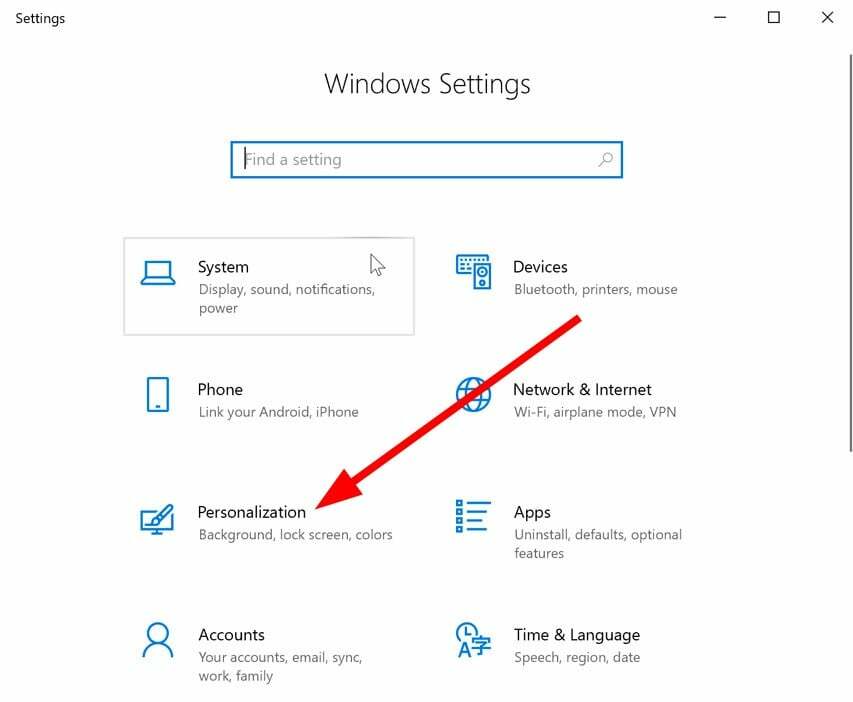
- Spustelėkite Užduočių juosta kairiajame lange.
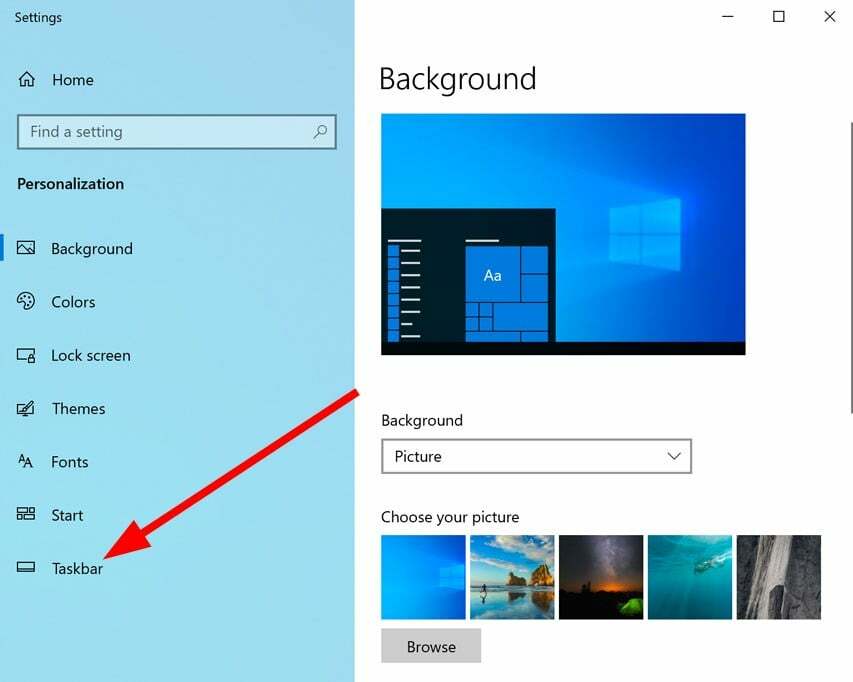
- Išjunkite Automatiškai slėpti užduočių juostą darbalaukio režimu variantas.

Turėtumėte patikrinti suasmeninimo nustatymus, jei įjungta automatinio užduočių juostos slėpimo parinktis. Jei taip, darbalaukio režimo parinktyje turėtumėte išjungti automatinio slėpimo užduočių juostą ir patikrinti, ar tai išsprendžia problemą.
- Pataisymas: operacija nepavyko dėl 0x00001B klaida
- Kaip ištaisyti darbo aplanko sinchronizavimo klaidą 0x8007017c
- Pataisymas: programa nebus maksimaliai padidinta iš užduočių juostos sistemoje „Windows 11“.
3. Iš naujo paleiskite „File Explorer“ procesą
- Paspauskite Ctrl + Shift + Esc mygtukus, kad atidarytumėte Užduočių tvarkyklė.
- Dešiniuoju pelės mygtuku spustelėkite „Windows Explorer“. procesas.
- Pasirinkite Perkrauti.
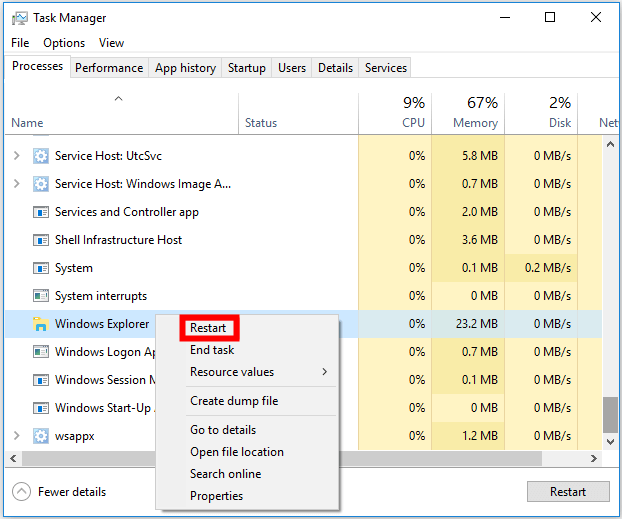
Tai gali atrodyti paprasta, tačiau tai padėjo keliems vartotojams išspręsti užduočių juostos dingimo problemą sistemoje „Windows 10“.
Pažymėtina, kad kai kas nors nutinka užduočių juostai, ji automatiškai paslepia viską, kas yra jūsų darbalaukyje, ir jūs nematysite užduočių juostos.
4. Atnaujinkite grafikos tvarkyklę
- Paspauskite Laimėk klavišą, kad atidarytumėte Pradėti Meniu.
- Atviras Įrenginių tvarkytuvė.
- Išplėskite ekrano adapterį.
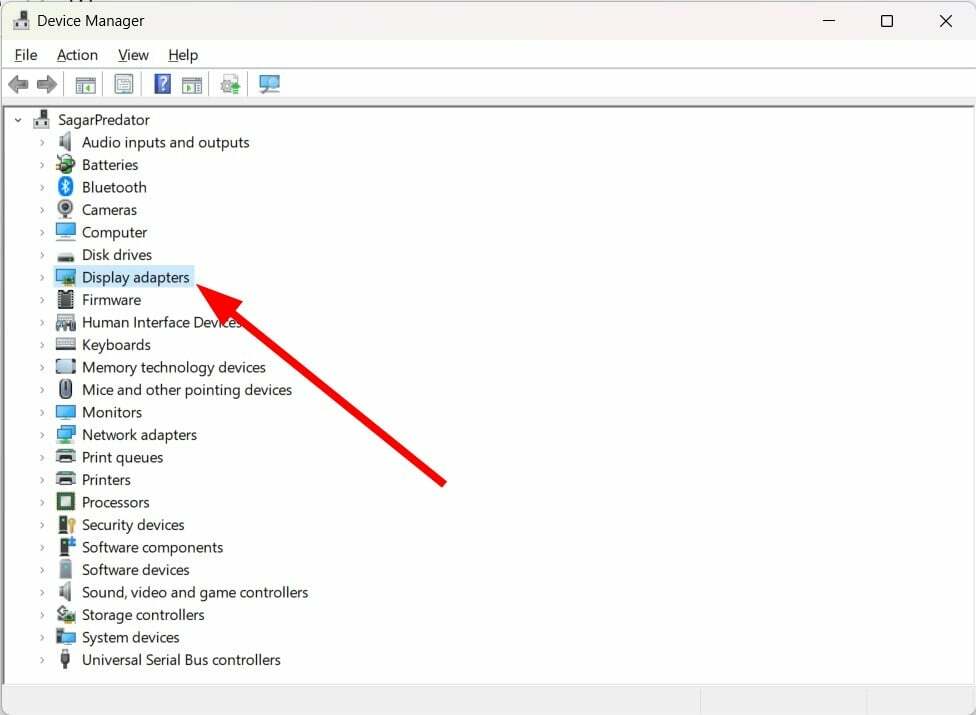
- Dukart spustelėkite savo GPU.
- Pasirinkite Atnaujinti tvarkyklę.

- Spustelėkite Ieškoti automatiškai vairuotojai variantas.
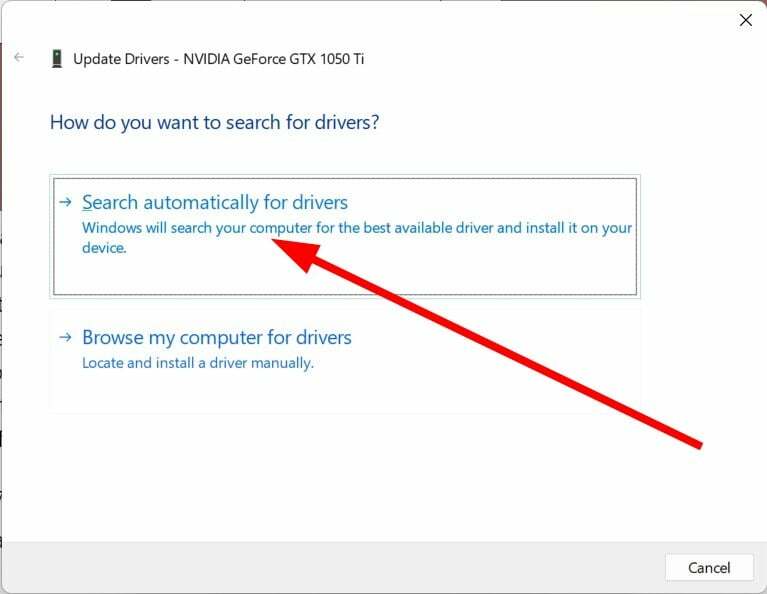
Dažnai pasenusios grafikos tvarkyklės gali sukelti daugybę problemų jūsų kompiuteryje. Pavyzdžiui, viena klaida, kurią ji gali sukelti, yra ta, kad užduočių juosta dingo iš „Windows 10“.
Nors galite eiti aukščiau nurodytu keliu norėdami atnaujinti savo kompiuterį, patartume naudoti specialią tvarkyklės naujinimo priemonę, pavadintą DriverFix.
Naudodami DriverFix galite atnaujinti visas tvarkykles vienu kartu, atlikti suplanuotą nuskaitymą, sukurti atsarginę tvarkyklės kopiją, naudoti ją kaip veiksmingą atsisiuntimų tvarkyklę ir dar daugiau.

DriverFix
Geriau tvarkykite savo tvarkykles ir raskite naujausius naujinimus naudodami DriverFix.
5. Išjungti planšetinio kompiuterio režimą
- Paspauskite Laimėk + aš klavišus, kad atidarytumėte Nustatymai Meniu.
- Spustelėkite Tablėtė.
- Pagal Kai naudoju šį įrenginį kaip planšetinį kompiuterį išskleidžiamajame meniu, pasirinkite Neperjunkite į planšetinio kompiuterio režimą variantas.
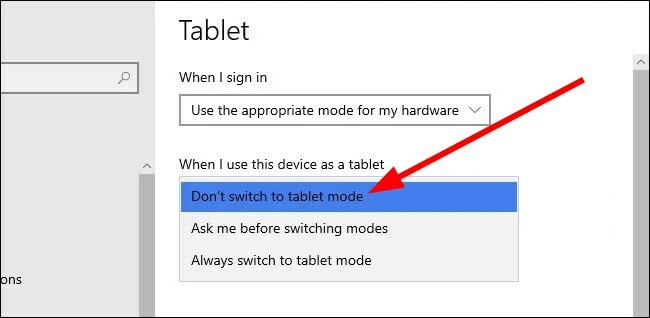
Kai planšetinio kompiuterio režimas išjungtas, galite patikrinti, ar užduočių juosta matoma. Jei ne, galite pereiti prie kito sprendimo.
6. Patikrinkite projekcijos nustatymus
- Paspauskite Laimėk + P klavišą, kad atidarytumėte Projektas Meniu.
- Įsitikinkite, kad Tik kompiuterio ekranas pasirinkta parinktis.
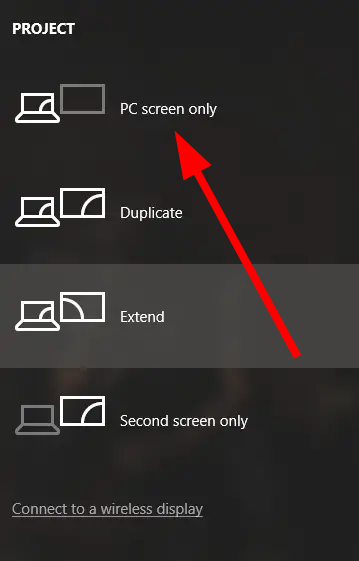
- Jei Tik kompiuterio ekranas tada parinktis nepasirinkta pasirinkite jį.
7. Paleiskite antivirusinį nuskaitymą
- Paspauskite Laimėk klavišą, kad atidarytumėte Pradėti Meniu.
- Tipas „Windows“ sauga ir atidarykite.
- Pasirinkite Apsauga nuo virusų ir grėsmių.
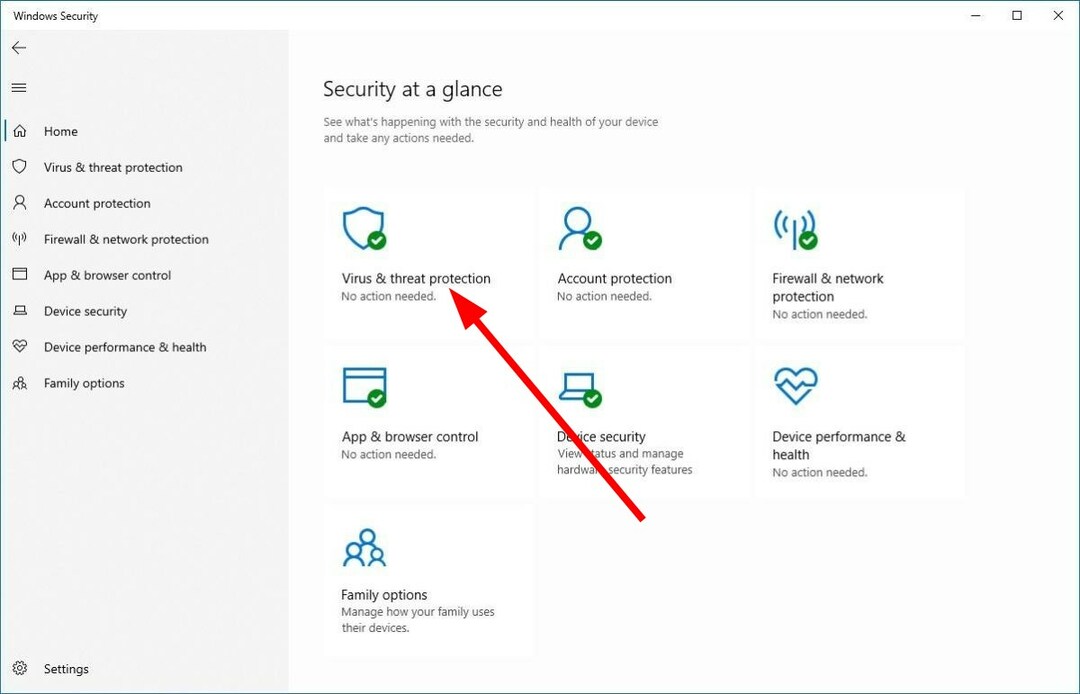
- Spustelėkite ant Greitas nuskaitymas mygtuką.

- Palaukite, kol nuskaityti, kad užbaigtumėte.
- Taikykite pataiso paskatino WindowsSaugumas.
- Taip pat galite paspausti Nuskaitymo parinktys ir pasirinkite Pilnas skenavimas giliam nuskaitymui.

„Windows“ sauga, nors ir puikus įrankis, nėra toks efektyvus kaip tam skirti antivirusiniai įrankiai. Tokiose situacijose turėtumėte naudoti patikimą antivirusinę priemonę, kad pašalintumėte konkrečius virusus ar kenkėjiškas programas.
Siūlome peržiūrėti mūsų vadovą, kuriame yra sąrašas viena geriausių antivirusinių programų galite atsisiųsti ir apsaugoti savo kompiuterį.
8. Ištaisykite sugadintus sistemos failus
- Paspauskite Laimėk klavišą, kad atidarytumėte Pradėti Meniu.
- Paleisti Komandinė eilutė kaip administratorius.

- Įveskite žemiau esančią komandą ir paspauskite Įeikite.
sfc /scannow
- Palaukite, kol užbaigti procesą.
- Perkrauti savo kompiuterį.
SFC Scan yra integruotas Microsoft įrankis. Tai leidžia nuskaityti, ar nėra sugadintų arba trūkstamų sistemos failų, ir juos pataisyti be didelio vartotojo įvesties. Tačiau daugeliu atvejų tai nėra tokie veiksmingi kaip tam skirti įrankiai.
Taigi, mes siūlome jums patikrinti Restoro įrankis. Naudodami „Restoro“ galite pataisyti sugadintus sistemos failus, ištaisyti sistemos gedimus, sugadintus DLL, pašalinti išpirkos reikalaujančias ar kenkėjiškas programas ir dar daugiau.
Tai yra mūsų šiame vadove.
Tai yra mūsų šiame vadove. „Windows 11“ vartotojai taip pat susiduria su problemomis kai užduočių juosta yra tuščia arba tuščia. Turime šešis metodus, kurie gali padėti tai išspręsti.
Taip pat turime vadovą, paaiškinantį, kaip tai padaryti pašalinti orą iš užduočių juostos sistemoje „Windows 10“.. Jei „Windows 11“ užduočių juostoje trūksta piktogramų, turėtumėte peržiūrėti mūsų vadovą ir išspręsti problemą.
Nedvejodami palikite komentarą, jei galėtumėte išspręsti užduočių juostos dingimo problemą sistemoje „Windows 10“, atlikdami bet kurį iš aukščiau pateiktų sprendimų.
Vis dar kyla problemų? Pataisykite juos naudodami šį įrankį:
REMIAMAS
Jei pirmiau pateikti patarimai neišsprendė problemos, jūsų kompiuteryje gali kilti gilesnių „Windows“ problemų. Mes rekomenduojame atsisiunčiant šį kompiuterio taisymo įrankį (TrustPilot.com įvertinta puikiai), kad lengvai juos išspręstumėte. Įdiegę tiesiog spustelėkite Pradėti nuskaitymą mygtuką ir tada paspauskite Remontuoti visus.